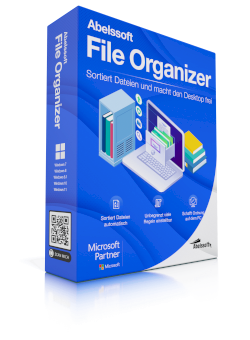Du bist hier: Ratgeber » Abelssoft File Organizer
Ordner und Verzeichnisse automatisch aufräumen

Vielleicht ist es Dir geläufig: Du installierst ein neues Spiel oder andere wichtige Software. Aber plötzlich stoppt die Installation, weil Speicherplatz fehlt. Die Fehlermeldung, es sei zu wenig Speicherplatz vorhanden, bedeutet oft viel Zeitaufwand. Aber anstatt Stunden mit dem Sichten von Dateien und Aufräumen Deiner Festplatte zu verbringen, geht es viel effizienter mit dem File Organizer von Abelssoft. Das Programm sortiert Dateitypen und verschiebt sie an einen Ort, den Du zu Beginn auswählst. Das funktioniert mit Bildern, Audiodateien und Videos genauso wie mit verschiedenen Dokumenten. Du wählst einfach zwischen Basiseinstellungen und Funktionen für Experten, erstellst individuelle Regeln oder nutzt den automatischen Frühjahrsputz.
Anleitung: Ordner und Verzeichnisse automatisch aufräumen
Du startest den File Organizer mit einem Klick auf das Symbol im Startmenü oder auf Deinem Desktop. Auf der Startseite der Benutzeroberfläche siehst Du als Erstes die Anzahl der bisher aufgeräumten Dateien, wie viel Platz Dir der File Organizer beschert und von welcher Zeitersparnis Du durch das Programm profitiert hast. Oben rechts befindet sich das Einstellungssymbol. Hier nimmst Du Änderungen an der Sprache vor oder stellst den Speicherpfad für Regeln ein.
Individuelle Aufräumregeln erstellen
Um Deine Festplatte aufzuräumen, erstellst Du unter dem Punkt „Regeln“ im File Organizer einen Arbeitsauftrag, nach dem das Programm den gewünschten Ordner aufräumt. Dafür wählst Du auf der linken Seite der Benutzeroberfläche den Menüpunkt „Dokumente“ aus.
Nun teilt sich die Anzeige in zwei Bereiche: Auf der linken Seite definierst Du, welche Dateien und Ordner Du aufräumst und auf der rechten Seite wählst Du den Zielordner.
Zunächst klickst Du auf „Neue Bedingung hinzufügen“ und wählst aus, nach welchem Kriterium der File Organizer aufräumen soll.
Als nächsten Schritt wählst Du die Option „Dateiart“ aus. Unter der Bezeichnung „Dateiart“ definierst Du das gewünschte Format, zum Beispiel Bilder oder Videos. In den Experteneinstellungen steht es Dir frei, die Dateiformate einzugrenzen. Nach Bedarf wählst Du nur Bilddateien im Format .jpeg und .png oder beschränkst das Sortieren von Audiodateien auf die Formate .aac und .wav.
Um nur Dateien aus einem bestimmten Ordner zu verschieben, fügst Du eine weitere Regel hinzu und entscheidest Dich für den aufzuräumenden Ordner. Alternativ kannst Du Dateien auch löschen oder kopieren. Das Kopieren bietet sich speziell für Datensicherungen oder Backups auf externen Speichermedien an.
Im rechten Bereich der Bedienoberfläche entscheidest Du, wohin der File Organizer von Abelssoft die Dateien sortieren soll.
Automatisches Aufräumen per Mausklick starten
Abschließend gehst Du wieder auf die Startseite des File Organizers. Dort klickst Du auf das Symbol in Form eines „Plus“ und wählst den Ordner aus, den der File Organizer aufräumen soll.
Mit einem Klick auf „Aufräumen“ startest Du die Aktion und kurz darauf zeigt Dir der File Organizer das Protokoll dazu an. Wenn Du das kleine Dreieck neben der Schaltfläche „Aufräumen“ aktivierst, verschiebt der File Organizer in Zukunft automatisch neue Dateien nach Deiner definierten Regel.
Das leistet der File Organizer von Abelssoft
- selbsterklärende Benutzeroberfläche
- komfortable Bedienung
- einfache Erstellung von Regeln
- unkomplizierte Handhabung
Mit wenigen Klicks räumt der File Organizer Deinen Computer auf und erspart Dir so das aufwändige Sichten und Verschieben der Dateien mit der Maus. Für Dokumente, Bilder, Audios und Videos erstellst Du im Handumdrehen Regeln. Nutze den File Organizer von Abelssoft, um Deinen Computer von überflüssigen Dateien zu befreien oder sie individuell zu organisieren. Verwandle das Datenchaos in ein strukturiertes Ablagesystem, das optimal auf Dich angepasst ist!

 Mac
Mac Presse
Presse Kontakt
Kontakt